Лепестковая диаграмма — это, по сути, линейная диаграмма в виде круга, отображающая тренды данных с помощью углов. Полярные диаграммы применяются в основном в математических и статистических приложениях. С их помощью показывают переменные, варьирующиеся в зависимости от направления. В полярной диаграмме можно изобразить диаграммы нескольких наборов данных, где каждый набор будет представлен отдельной линией. 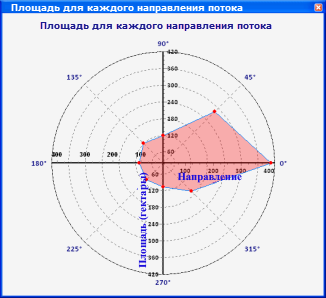
- В меню Вид (View) выберите пункт Диаграммы (Graphs), а затем нажмите кнопку Построить диаграмму (Create Graph)
 .
.
- В раскрывающемся списке Тип диаграммы (Graph type) выберите тип Лепестковая (Polar)
 .
.
- В раскрывающемся списке Слой/Таблица (Layer/Table) выберите слой или таблицу, значения которых будут использованы на диаграмме.
- В раскрывающемся списке Радиус (Radius) выберите поле, представляющее значение радиуса.
Эта переменная отображается на радиальной оси, идущей от центра окружности.
- В раскрывающемся списке Угол (Angle) выберите поле, представляющее угол.
Это поле дает угловое местоположение для каждой точки с данными.
- Параметр Поле подписи оси X (X label field) позволяет указать другое поле, которое будет использоваться для подписи лепестковой диаграммы.
- По умолчанию, значения входных данных будут добавлены в легенду диаграммы. Эту функциональную возможность можно отключить, сняв флажок Добавить в легенду (Add to legend).
- Чтобы снабдить точки с данными надписями с их значениям, отметьте опцию Показать надписи (Show labels (marks)). Поле для подписи точек можно изменить, указав нужное значение параметра Поле подписи оси X (X label field).
- Вид маркеров на диаграмме можно изменить с помощью элемента управления Цвет (Color).
- Более того, внешний вид точек с данными на лепестковой диаграмме можно изменить с помощью опций на вкладках Свойства символа (Symbol Properties).
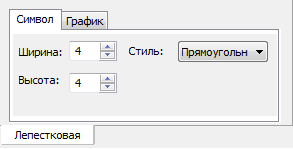
На вкладке Символ (Symbol) устанавливаются размер и форма маркеров, а на вкладке Линия (Line) устанавливаются ширина, стиль и цвет контуров пузырьков.
- Нажмите Далее (Next), чтобы перейти на страницу общих свойств и завершить построение диаграммы.